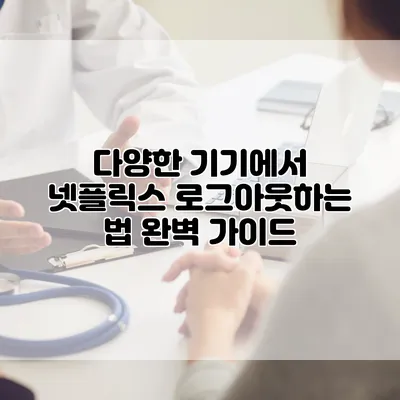다양한 기기에서 넷플릭스 로그아웃하는 법 완벽 가이드
넷플릭스를 여러 기기에서 사용하다 보면 로그아웃이 필요할 때가 많은데요. 이러한 경우를 대비해 각 기기별로 어떻게 로그아웃하는지 알아두면 아주 유용합니다. 특히, 공용 기기에서 사용하거나 누군가와 계정을 공유할 때 로그아웃을 통해 보안을 강화하는 것이 중요하죠. 이번 포스팅에서는 다양한 기기에서 넷플릭스를 로그아웃하는 방법을 자세히 살펴보겠습니다.
✅ 갤럭시의 보안을 강화하는 방법을 지금 알아보세요!
넷플릭스 로그아웃 필요성
보안상의 이유
- 공유하는 기기에서 넷플릭스를 사용 후 반드시 로그아웃해야 해요. 계정이 복잡하게 활용될 수 있으니, 개인 정보 보호가 우선이죠.
- 또한, 공공장소에서 사용한 후에는 로그아웃을 통해 다른 사람이 내 계정에 접근하지 못하게 해야 해요.
계정 관리
- 여러 기기에서 사용 중인 계정을 정리하는 것도 꼭 필요해요. 자주 사용하지 않는 기기에서 로그아웃하면 계정 관리가 더 수월해질 거예요.
✅ 다양한 기기에서 넷플릭스 로그아웃 방법을 지금 바로 알아보세요!
다양한 기기에서 로그아웃하는 방법
스마트폰 앱에서 로그아웃하기
- 넷플릭스 앱을 실행해요.
- 하단 메뉴에서 프로필 아이콘을 터치해요.
- 설정 메뉴로 들어가서 “로그아웃” 버튼을 선택해요.
- 확인 창에서 로그아웃을 다시 선택하면 완료돼요.
웹브라우저에서 로그아웃하기
- 넷플릭스 웹사이트에 접속해요.
- 우측 상단 프로필 아이콘을 클릭해요.
- 드롭다운 메뉴에서 “로그아웃“을 선택해요.
- 로그아웃이 완료되면 로그인 화면으로 돌아가게 돼요.
스마트 TV에서 로그아웃하기
- 넷플릭스 앱을 열어요.
- 리모컨에서 왼쪽 방향 버튼을 눌러 메뉴를 열어요.
- “설정“을 선택해요.
- “로그아웃” 옵션을 찾아 선택해요.
- 확인 메시지가 나오면 로그아웃을 다시 선택해요.
게임 콘솔에서 로그아웃하기
- 콘솔에서 넷플릭스 앱을 시작해요.
- 리모컨 또는 컨트롤러로 메뉴를 탐색해요.
- “설정” 섹션으로 가서 “로그아웃“을 찾아 선택해요.
모든 기기에서 로그아웃하기
한 번의 클릭으로 모든 기기에서 로그아웃하고 싶다면 다음과 같이 해요:
1. 넷플릭스 웹사이트에 로그인해요.
2. 프로필 아이콘을 클릭한 후 “계정“으로 가요.
3. ‘로그아웃 모든 기기‘ 옵션을 찾아 선택해요.
4. 확인 메시지를 통해 로그아웃을 완료해요.
| 기기 종류 | 로그아웃 방법 |
|---|---|
| 스마트폰 | 프로필 > 설정 > 로그아웃 클릭 |
| 웹 브라우저 | 프로필 > 로그아웃 클릭 |
| 스마트 TV | 메뉴 > 설정 > 로그아웃 클릭 |
| 게임 콘솔 | 메뉴 > 설정 > 로그아웃 클릭 |
| 모든 기기 | 계정 > 로그아웃 모든 기기 클릭 |
✅ 엑셀 비밀번호 복구 방법을 지금 바로 알아보세요!
로그아웃 후 확인 사항
- 로그아웃 후에는 꼭 다시 로그인해보는 것이 좋아요. 계정이 정상적으로 작동하는지 확인할 수 있어요.
- 공용 기기에서는 다시 확인을 위해 비밀번호를 변경하는 것도 고려해볼 만 해요. 항상 안전이 최우선이니까요.
결론
다양한 기기에서 넷플릭스를 로그아웃하는 방법은 아주 간단해요. 하지만 이를 소홀히 하다 보면 개인 정보가 유출될 위험이 커지니 주의해야 해요. 오늘 배운 방법들을 잘 기억해 두고, 필요할 때마다 활용해 보세요. 로그아웃을 통해 내 계정을 안전하게 지키는 것이 최선입니다. 지금 당장 넷플릭스에서 로그아웃해 보세요!
자주 묻는 질문 Q&A
Q1: 넷플릭스를 왜 로그아웃해야 하나요?
A1: 보안상의 이유로, 공용 기기나 다른 사람과 계정을 공유할 때 반드시 로그아웃해야 합니다. 개인정보 보호가 중요하기 때문입니다.
Q2: 다양한 기기에서 넷플릭스를 어떻게 로그아웃하나요?
A2: 스마트폰에서는 앱에서 프로필 아이콘 > 설정 > 로그아웃 클릭, 웹브라우저에서는 프로필 아이콘 > 로그아웃 클릭으로 로그아웃할 수 있습니다.
Q3: 모든 기기에서 한 번에 로그아웃하는 방법은 무엇인가요?
A3: 넷플릭스 웹사이트에 로그인 후 프로필 아이콘 > 계정 > 로그아웃 모든 기기를 선택하면 모두 로그아웃됩니다.